
Windows Server 2008安装完成后,为了保证能够长期正常使用,必须和其他版本的Windows操作系统一样进行激活,否则只能够试用60天,这也是微软防止盗版的一种方法。Windows Server 2008为用户提供了两种激活方式:密钥联网激活和电话激活。前者可以让用户输入正确的密钥,并且连接到互联网校验激活,后者则是在不方便接入互联网的时候通过客服电话获取代码来激活Windows Server 2008。
用鼠标右键单击桌面上的“计算机图标”,在弹出的菜单中选择“属性”命令,打开如图1-21所示的对话框。在该对话框中单击“现在联机激活Windows”链接,在打开的如图1-22所示的窗口中可看到Windows Server 2008激活前还剩余的使用天数。如果在安装时没有输入产品密钥,可以在如图1-22所示的窗口中单击“更改产品密钥”,然后输入产品密钥并激活Windows Server 2008。如果当前无法上网,可以拨打客服电话,通过安装ID号来获得激活ID。
注意:若在安装Windows Server 2008的时候不输入产品序列号,只存在宽限为60天的激活期限,60天之后未激活的计算机系统将进入简化功能模式,用户的操作将会被强制退出。若试用期限已到,还可以使用命令slmgr-rearm将系统的试用期限再延长60天,最多可以延长3次,也就是可试用240天。通过执行“开始”→“运行”命令,在打开的“运行”对话框中输入“cmd”命令,然后在打开的“命令提示符”窗口中输入“slmgr-rearm”命令后再按<Enter>键即可。
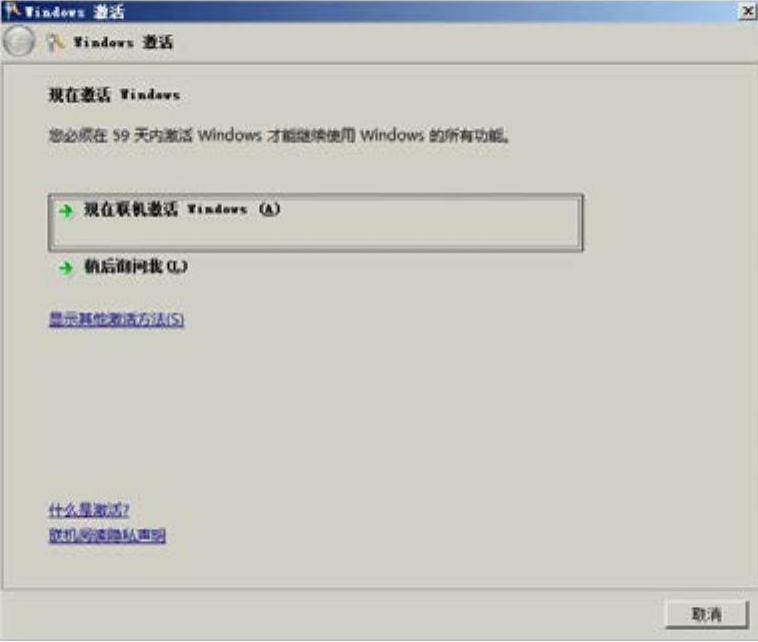 (www.daowen.com)
(www.daowen.com)
图1-21 “Windows激活”对话框
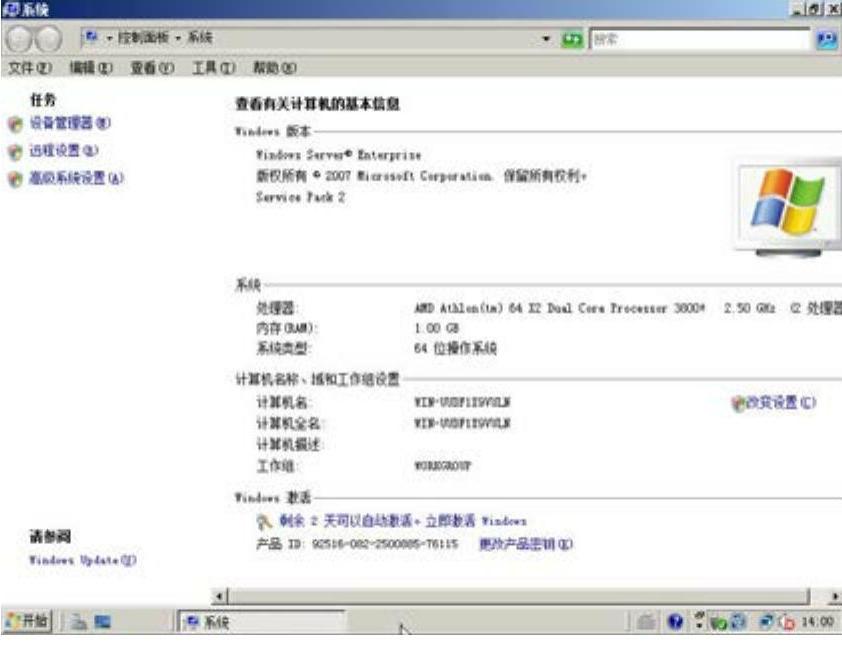
图1-22 激活Windows Server 2008
免责声明:以上内容源自网络,版权归原作者所有,如有侵犯您的原创版权请告知,我们将尽快删除相关内容。







